A estas alturas tienes SMS «abandonados» y, para estar en contacto con tus amigos, utilizas principalmente servicios de mensajería instantánea, Whatsapp general. Desde que creaste tu cuenta en esta plataforma hace mucho tiempo, no recuerdas exactamente qué nombre elegiste mostrar a tus contactos y por eso te gustaría saber como ver el nombre de usuario de whatsapp. Bueno, no entiendo donde está el problema: si quieres, ¡estoy aquí para ayudarte!
De hecho, con este tutorial mío de hoy, pretendo mostrarte el procedimiento a seguir para ver (y posiblemente también cambiar) el nombre que tienes configurado en WhatsApp. Ya te digo que se trata de una operación bastante sencilla de realizar: basta con acceder a la configuración de tu cuenta, ubicar el apartado relativo al cambio de nombre y, si es necesario, eliminar el configurado actualmente para configurar uno nuevo. Para completar la información, también le mostraré cómo mostrar el nombre de los demás.
Antes de comenzar, quiero aclarar que, a diferencia de otros servicios de mensajería instantánea (como Telegram), WhatsApp no permite tener un nombre de usuario real. De hecho, el nombre de usuario al que me refiero en la guía no es otro que el nombre que muestran los contactos dentro de los chats. Habiendo hecho esta premisa, diría que finalmente podemos proceder: ¡dejemos la charla a un lado y comencemos! ¡Feliz lectura y diviértete!
Índice
- Cómo ver tu nombre de usuario de WhatsApp
- androide
- iPhones
- Computadora
- Cómo ver el nombre de un contacto en WhatsApp
- androide
- iPhones
- Computadora
Cómo ver tu nombre de usuario de WhatsApp
Para ver tu nombre de usuario de WhatsApp, simplemente acceda a la sección correspondiente de la configuración del servicio. Para saber exactamente cómo hacerlo, sigue leyendo. A continuación, de hecho, encontrará indicado cómo proceder en androideen iPhones vamos computadora.
En cuanto al posible cambio, tenga en cuenta que el nombre de usuario puede tener un longitud máxima de 25 caracteres.
androide

si quieres saber como ver el nombre de usuario de whatsapp en tu teléfono inteligente androidelo primero que debe hacer es iniciar elaplicaciones de whatsapp en el dispositivo. Toque el botón ⋮ ubicado en la parte superior derecha y elija el elemento Ajustes del menú que aparece, tras el cual encontrarás indicado el Su nombre en la parte superior de la pantalla.
Si lo desea, puede cambiar el nombre de usuario establecido tocándolo en la pantalla de arriba, luego en el icono lápiz que encuentras en el campo Nombre de pila debajo de la foto de perfil, escribiendo la nueva en el campo de texto apropiada y conmovedora la redacción Ahorrar para confirmar los cambios, que entrarán en vigor al instante.
iPhones
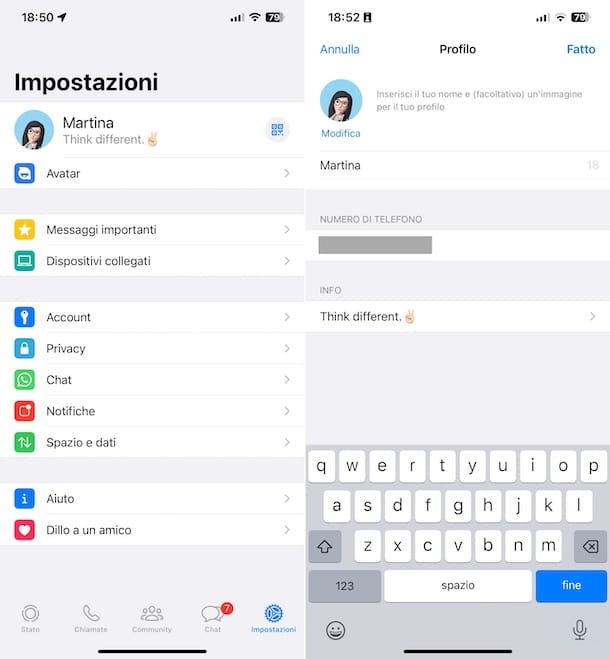
Si está usando un iPhones y desea poder ver el nombre de usuario de WhatsApp si es así, el primer paso que debe tomar es iniciar elaplicaciones de whatsapp en su dispositivo.
Ahora que ve la pantalla principal de WhatsApp, toque el elemento Ajustes presente en la parte inferior derecha, después de lo cual encontrará el Su nombre en la parte superior de la pantalla.
Si desea cambiar su nombre de usuario, puede hacerlo tocándolo en la captura de pantalla anterior, luego en campo de texto en relación con él colocado debajo de la foto de perfil, escribiendo la nueva y luego tocando la redacción Hecho ubicado en la parte superior derecha para confirmar los cambios, que entrarán en vigencia de inmediato.
Computadora

Si desea ver el nombre de usuario de WhatsApp en su computadora, te informo que el procedimiento a implementar es el mismo tanto utilizando el cliente de servicio para Windows y macOS como procediendo desde WhatsApp Web, la versión navegador del famoso servicio de mensajería instantánea. En todos los casos, primero inicie elaplicación whatsapp o Web WhatsApp en tu ordenador.
Una vez que se muestra la pantalla principal del servicio, presione el ícono ⋮ (en Windows y WhatsApp Web) o en ese (∨) presente en la parte superior izquierda de la lista de conversaciones y elija el elemento Ajustes del menú que aparece, tras el cual encontrarás indicado el Su nombre en la parte superior de la siguiente pantalla, junto a tu foto de perfil.
Si luego desea cambiar su nombre de usuario, haga clic en él, luego en el icono lápiz que encuentras en el campo Su nombreponerlo en el campo de texto apropiado y presione el símbolo (√) para guardar los cambios, que se aplicarán al instante.
Además de lo que te acabo de indicar, puedes acceder al apartado para ver y cambiar el nombre de usuario pulsando directamente sobre el Tu foto que encuentras en la parte superior izquierda de la pantalla de WhatsApp.
Cómo ver el nombre de un contacto en WhatsApp
te estas preguntando como ver el nombre de un contacto en whatsapp? Si es así, sigue leyendo. Encontrará explicado a continuación cómo hacerlo, ya sea actuando desde androide eso da iPhonesasí como de computadora. Aun así, no te preocupes, es increíblemente sencillo de hacer.
Sin embargo, antes de continuar, tenga en cuenta que el nombre de usuario de otros solo es visible si el contacto de referencia no se ha guardado en la libreta de direcciones. Si este está presente en los contactos, antes de proceder elimínelo temporalmente, siguiendo las instrucciones que le he dado en mi guía sobre el tema, y al final del procedimiento agréguelo nuevamente, siguiendo las instrucciones contenidas en este otro tutorial mío.
androide
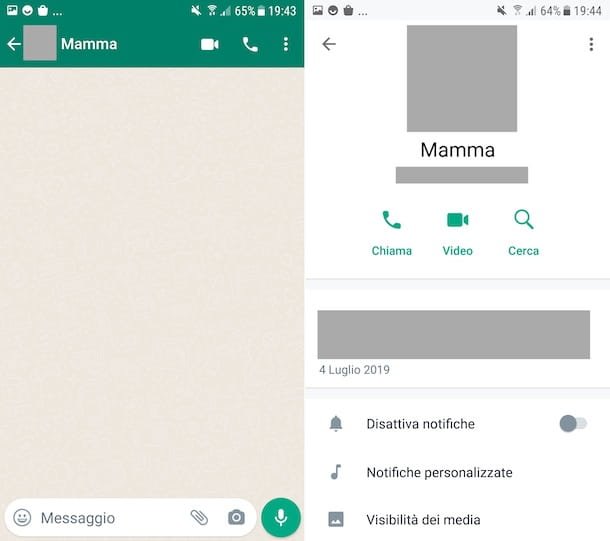
Para ver el nombre de usuario de WhatsApp de otra persona en androideel primer paso es iniciar la aplicación del famoso servicio de mensajería, luego ir a la pestaña charlas tocando el elemento apropiado ubicado en la parte superior y seleccione el conversación relacionadas con el contacto de tu interés (si no lo encuentras, puedes ayudarte a localizarlo tocando en el icono lupa arriba a la derecha y usando el campo Cerca esto parece).
Después de abrir el chat con el usuario de su interés, toque en número de teléfono y en el foto de perfil del contacto, después de lo cual encontrará el nombre de usuario en la siguiente pantalla con la imagen de pantalla completa de la cuenta.
No obstante, ten en cuenta que con las versiones más recientes de WhatsApp se ha eliminado el nombre de usuario del apartado anterior, por lo que si utilizas la última versión de la app es posible que no puedas visualizarla como te acabo de indicar y si es así, házmelo saber, lamento decírtelo, pero actualmente no hay métodos alternativos en Android.
iPhones

Si necesita ver el nombre de usuario de un contacto en WhatsApp y está usando un iPhonesinicie la aplicación del famoso servicio de mensajería, vaya a la sección charlas tocando el elemento apropiado en la parte inferior y selecciónelo conversación relacionado con el contacto de tu interés (si no lo encuentras, puedes ayudarte a localizarlo utilizando el campo Cerca colocado arriba).
Una vez abierto el chat con el usuario de tu interés pulsa sobre número de teléfono y en la pantalla Datos de contacto encontrará el nombre de usuario establecido por el contacto debajo de su número de teléfono (en la parte superior).
Computadora

Si desea ver el nombre de usuario de un contacto en WhatsApp y está utilizando el servicio de computadorainicie el cliente de escritorio de WhatsApp para PC/Mac o conectarse a Web WhatsApp y seleccione el conversación relacionado con el contacto de tu interés de la lista de la izquierda (si no lo encuentras, puedes ayudarte a localizarlo mediante el campo de búsqueda colocado arriba).
Después de abrir la conversación, haga clic en el número de teléfono (arriba) y en la pantalla Datos de contacto A continuación, encontrará el nombre de usuario elegido por el contacto, justo debajo de su número de teléfono (en la parte superior).